Rumah >masalah biasa >Betulkan: Isu paparan latar belakang desktop hitam dalam Windows 11
Betulkan: Isu paparan latar belakang desktop hitam dalam Windows 11
- WBOYWBOYWBOYWBOYWBOYWBOYWBOYWBOYWBOYWBOYWBOYWBOYWBke hadapan
- 2023-04-14 10:49:133674semak imbas
Salah satu isu yang dihadapi oleh pengguna Windows 11 ialah latar belakang desktop hitam yang muncul secara rawak selepas menaik taraf daripada Windows 10. Menurut kebanyakan pengguna, mereka melihat kertas dinding hitam pada paparan mereka apabila menukar tema atau menggunakan kertas dinding baharu Ada juga yang mengalami latar belakang paparan bertukar hitam apabila cuba membuka menu Mula.
Punca isu ini pada Windows 11 tidak diketahui, tetapi pengguna lain yang menghadapi isu ini telah berjaya mencuba beberapa pembetulan. Dalam artikel ini, beberapa penyelesaian disenaraikan yang boleh membantu anda menyelesaikan isu ini pada Windows 11 PC.
Sebelum meneruskan mencuba pembaikan yang dinyatakan di bawah, lakukan mulakan semula sistem dan semak sama ada itu menyelesaikan isu tersebut.
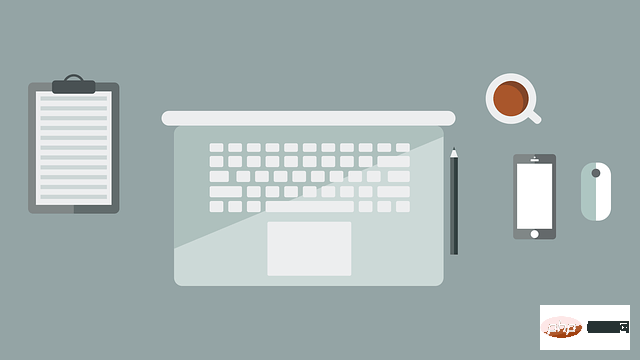
Betulkan 1 – Mulakan semula Windows Explorer menggunakan Pengurus Tugas
1 Gunakan kombinasi kekunci Ctrl + Shift + Esc Buka Pengurus Tugas.
2. KlikMaklumat lanjut di bahagian bawah untuk melihat paparan penuh Pengurus Tugas.
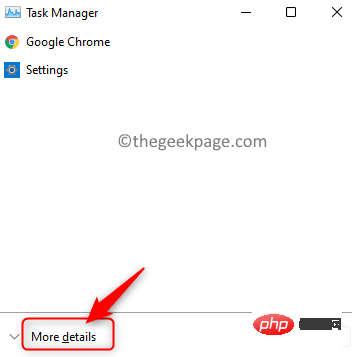
Proses.
4. Di sini, pilihWindows Explorer dalam senarai proses yang sedang berjalan pada sistem anda.
Nota: Jika anda tidak melihat Windows Explorer dalam senarai, buka File Explorer (Windows + E) dan teruskan .
5. Klik butangMulakan semula di sudut kanan bawah. Ini akan memuatkan semula kertas dinding desktop.
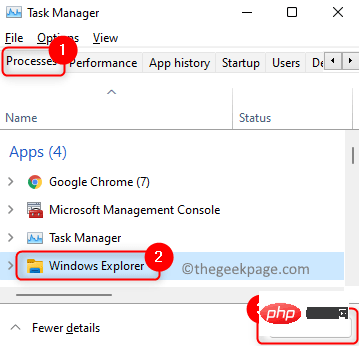
Windows dan R untuk membuka Run.
2. Masukkanms-settings:personalization untuk membuka halaman Personalization .
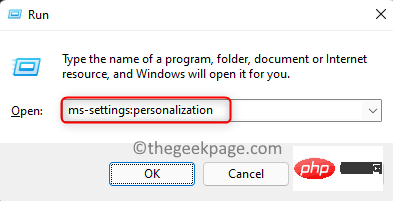
Latar Belakang untuk menukar kertas dinding desktop.
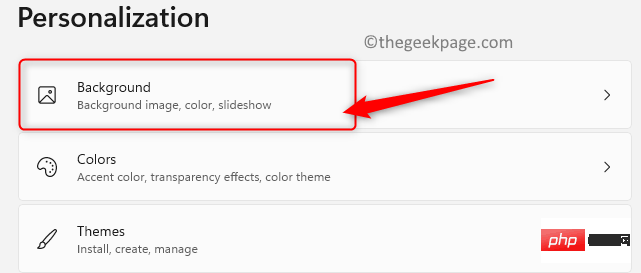
Latar Belakang.
5. Di sini, pilih pilihanImej dalam menu lungsur di sebelah PeribadikanLatar Belakang.
6. Di bawah terdapat bahagianImej Terbaharu di mana anda akan melihat semua latar belakang/imej yang anda gunakan baru-baru ini. Pilih sesiapa sahaja daripada mereka untuk menggunakan latar belakang baharu.
7 Jika anda ingin menggunakan gambar lain sebagai kertas dinding desktop anda, klik butangPilih Foto di sebelah butang Semak Imbas Foto .
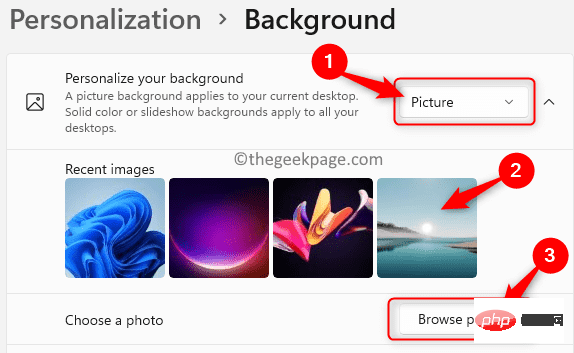
untuk memilih gambar.
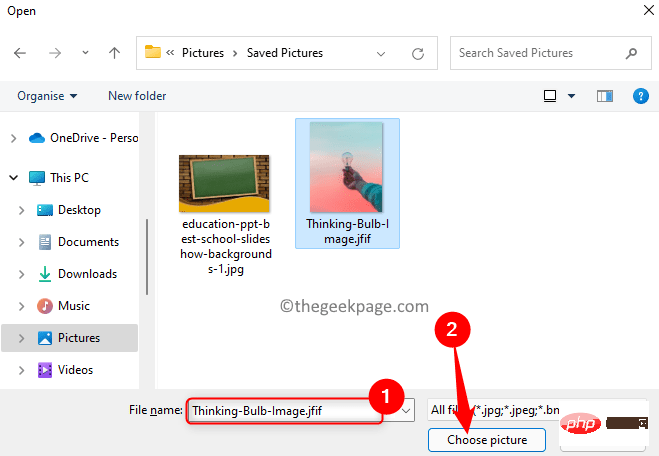
Windows + R untuk membuka kotak dialog Jalankan.
2. Masukkandevmgmt.msc dan tekan Enter untuk membuka Pengurus Peranti.
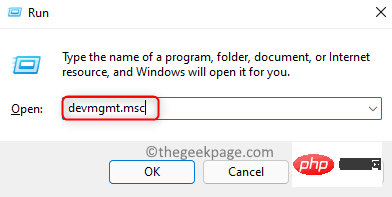
anak panah ke bawah di sebelah Penyesuai paparan untuk mengembangkannya dan melihat entri kad grafik yang berbeza .
4.Klik kanan pada kad grafik dan pilih Kemas Kini Pemacu.
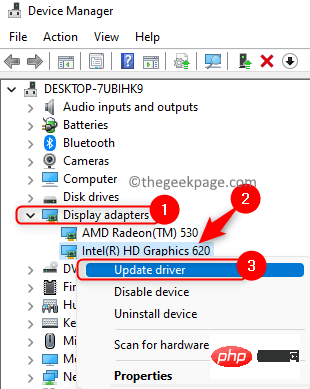
Kemas kini Driver Wizard yang dibuka, klik pilihan Cari pemandu secara automatik.
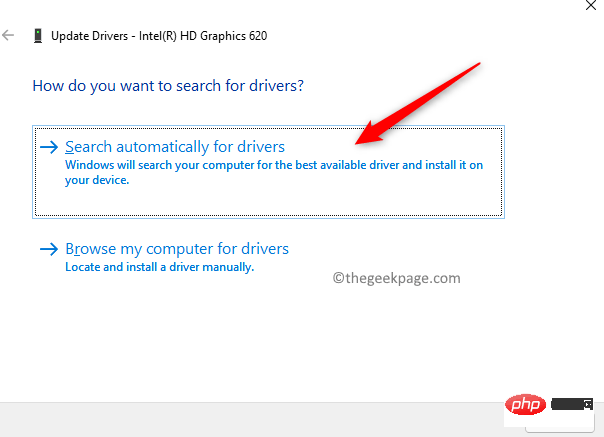
Pemandu terbaik untuk peranti anda dipasang" .
8 Selepas kemas kini selesaiMulakan semula PC anda dan semak sama ada isu itu telah diselesaikan.
Atas ialah kandungan terperinci Betulkan: Isu paparan latar belakang desktop hitam dalam Windows 11. Untuk maklumat lanjut, sila ikut artikel berkaitan lain di laman web China PHP!

